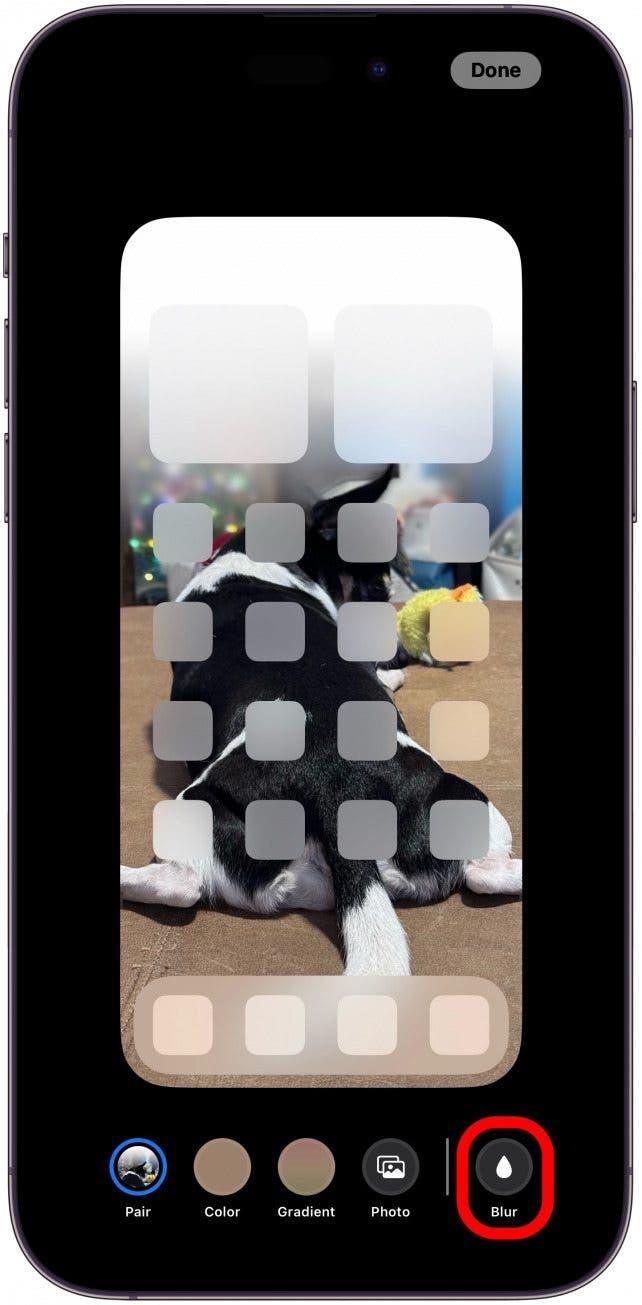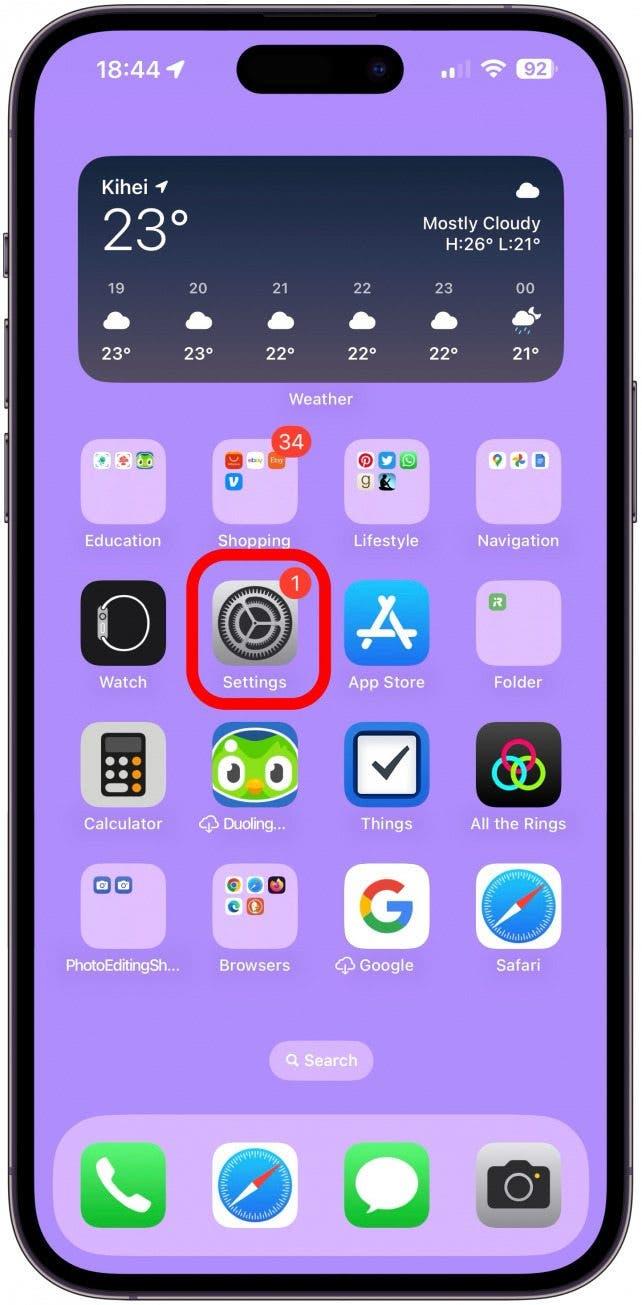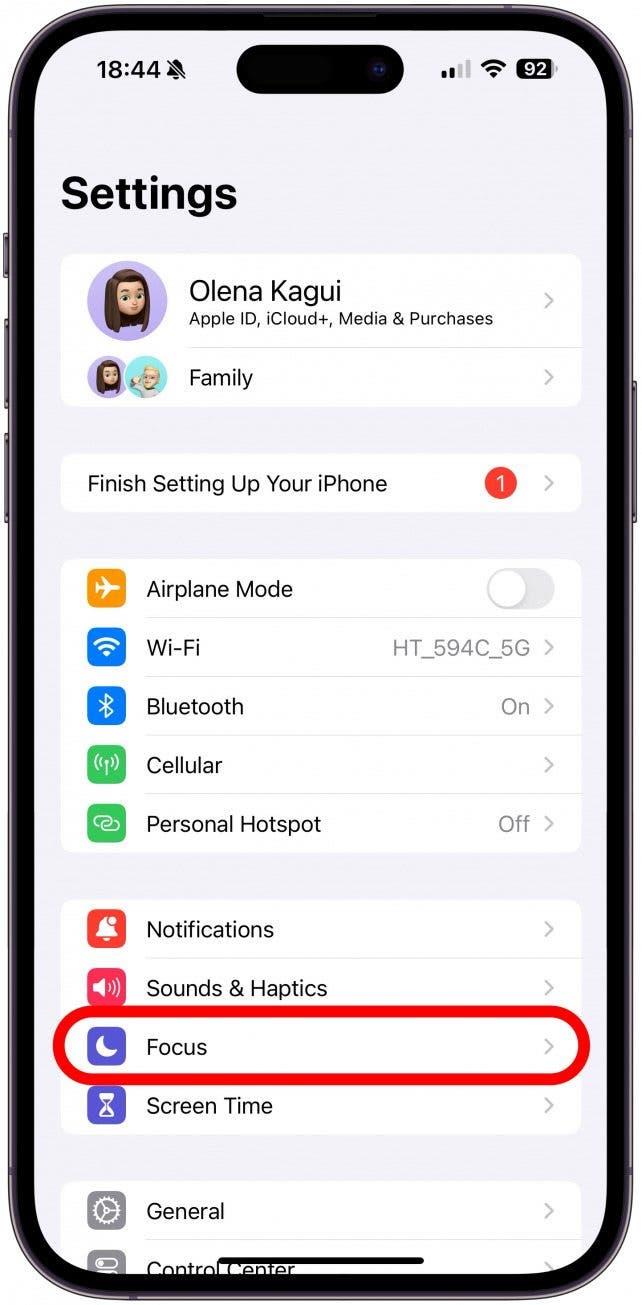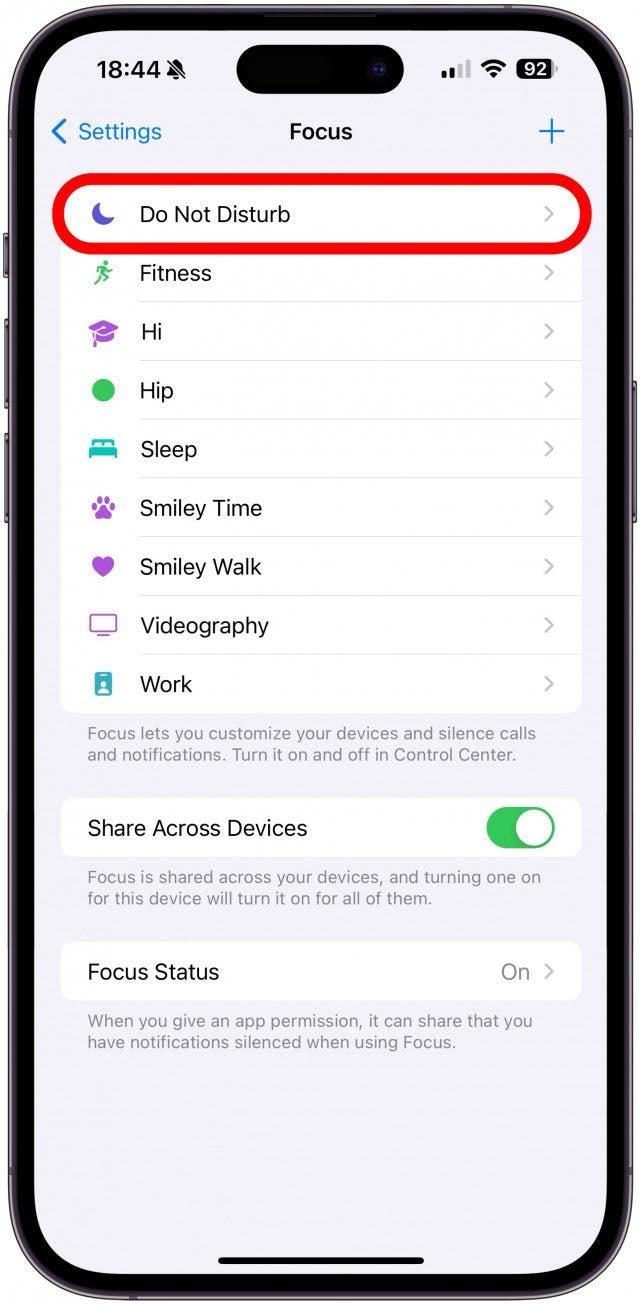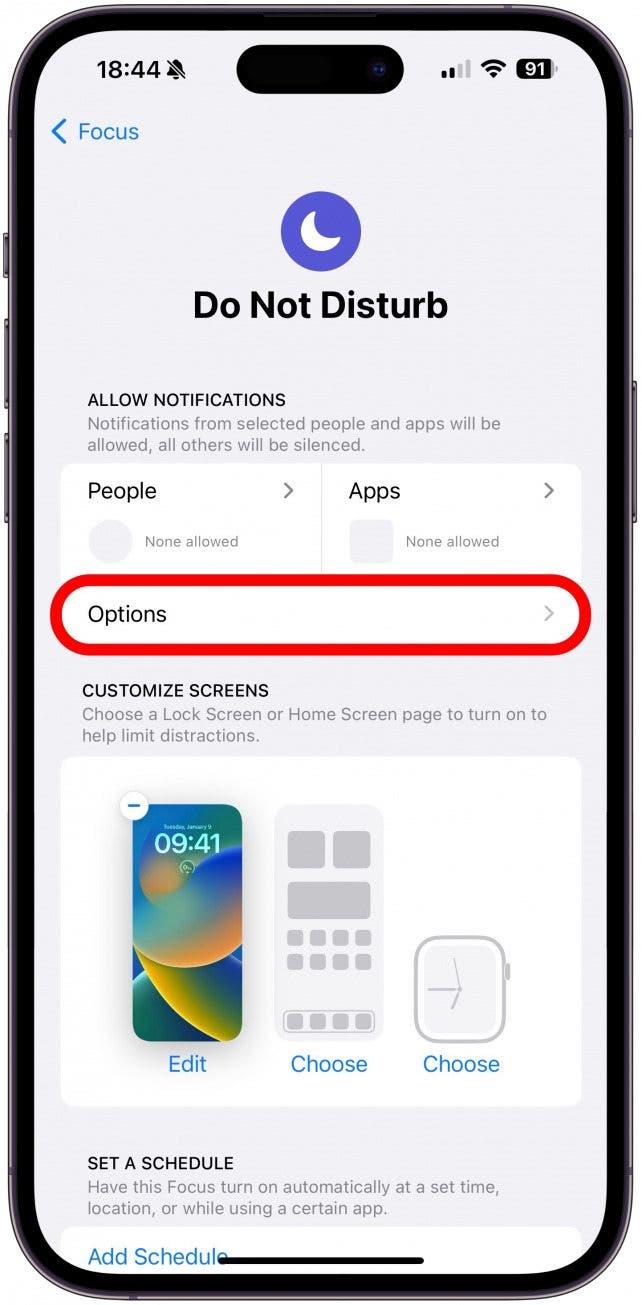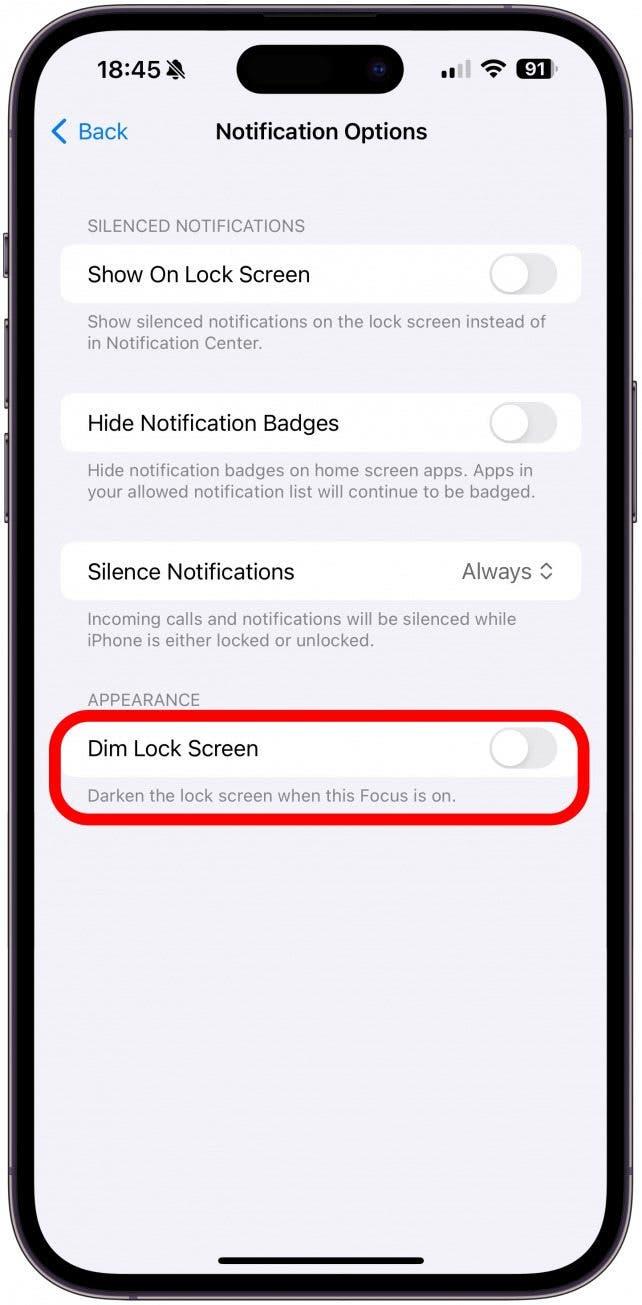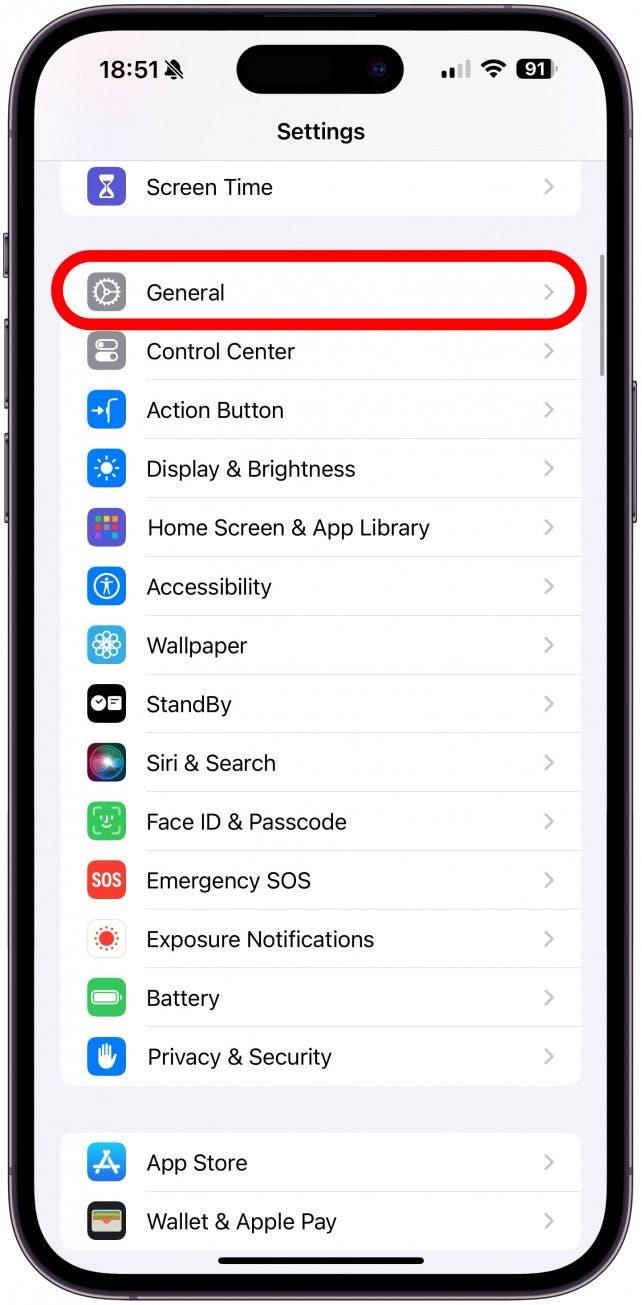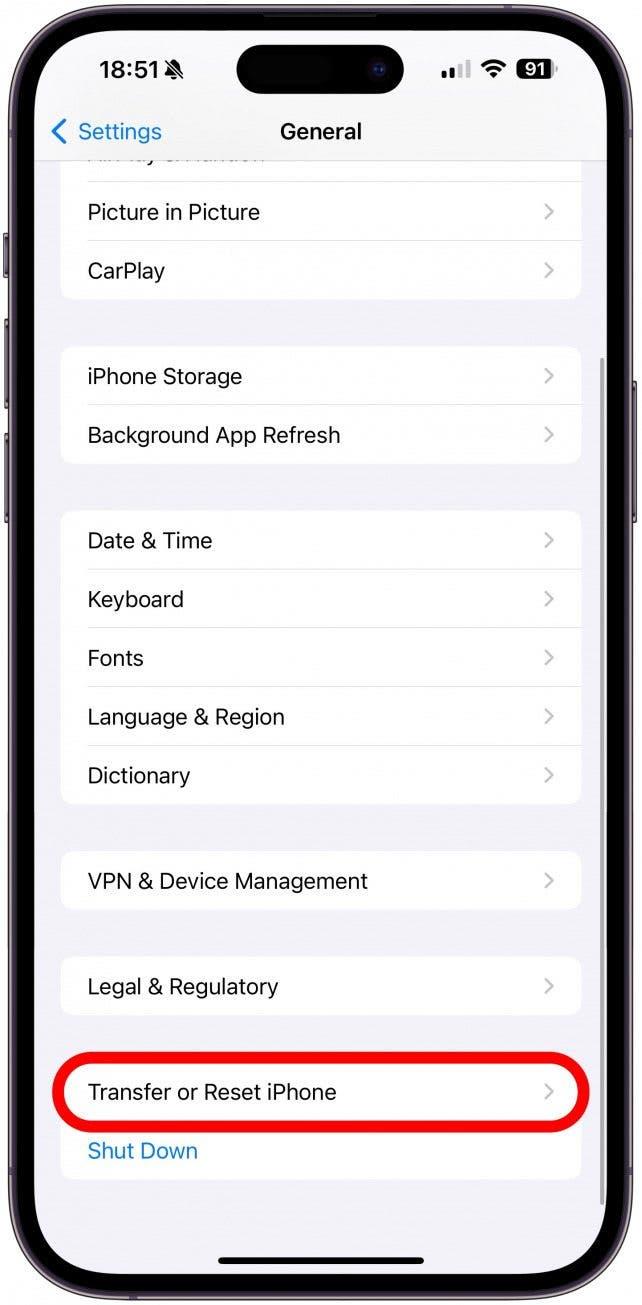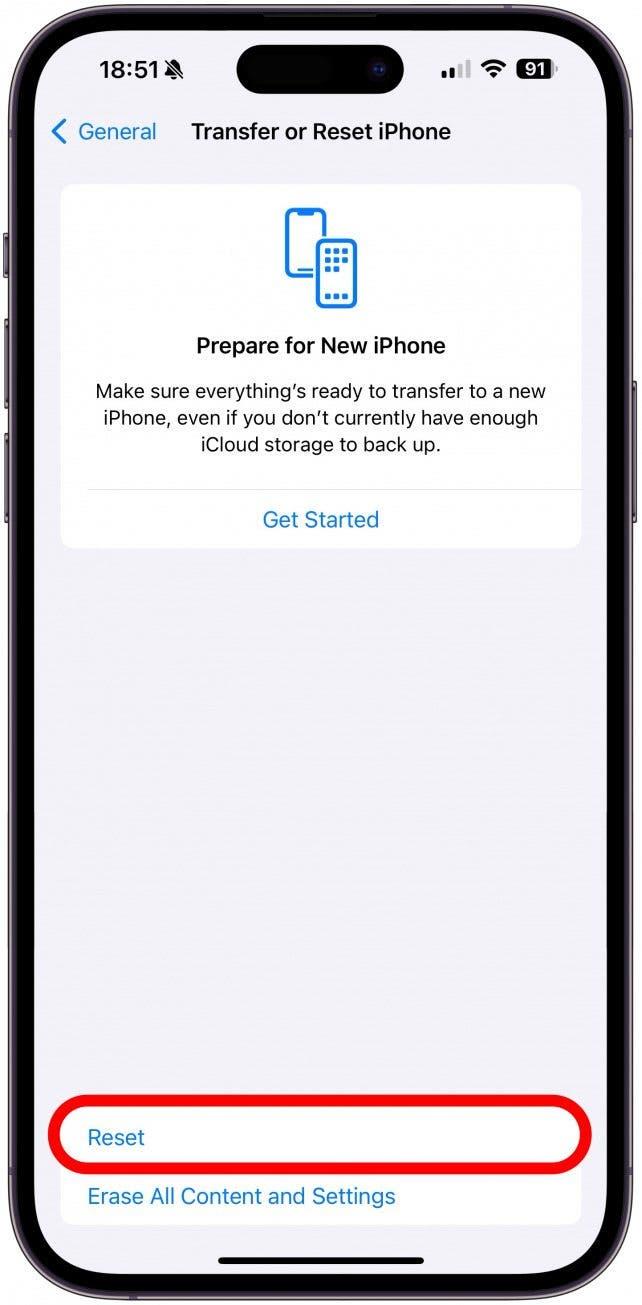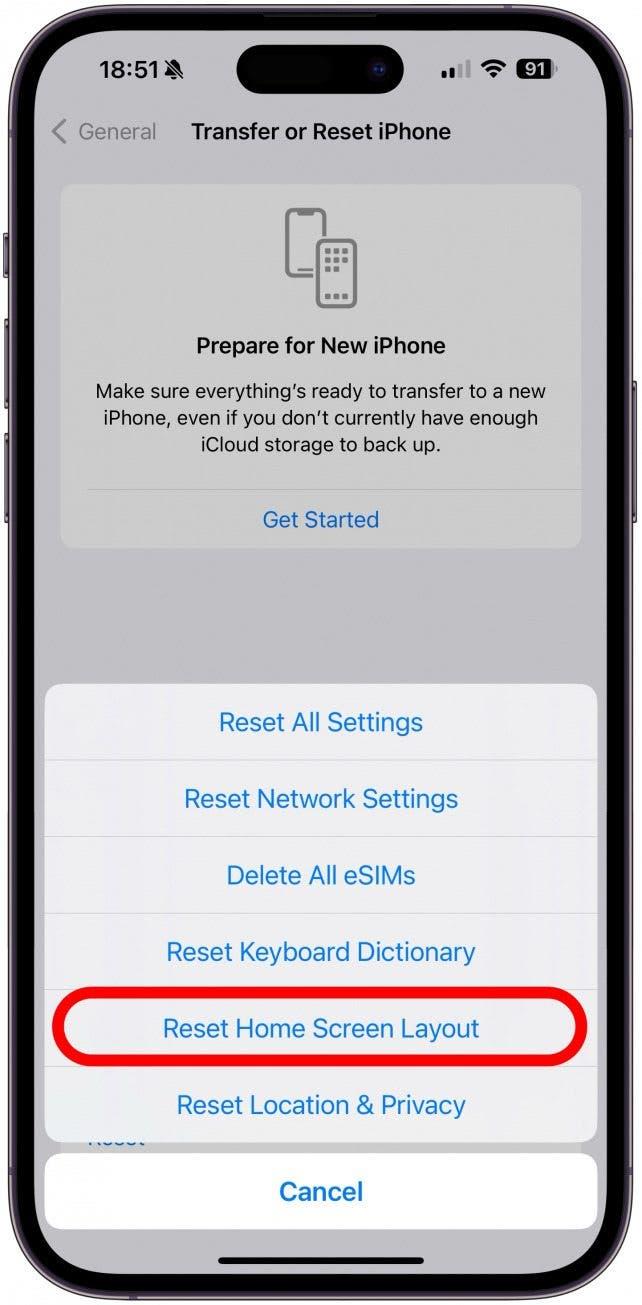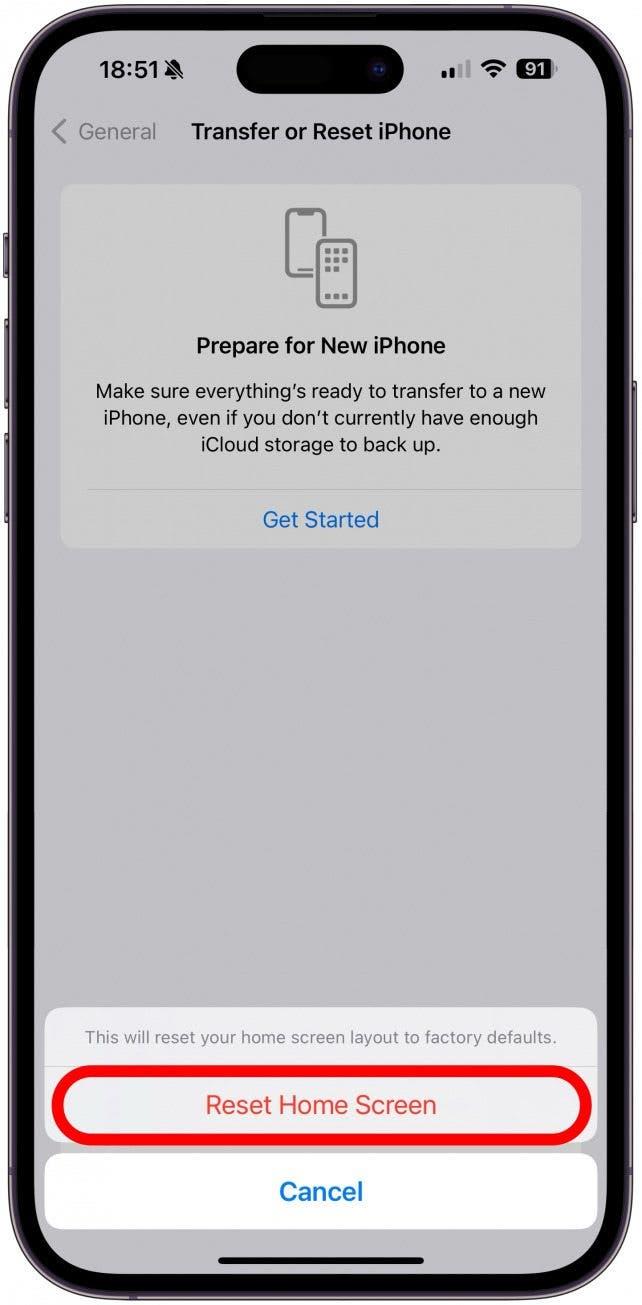Är din iPhone-bakgrund suddig? Eller kanske är det hela din låsskärm eller till och med startskärmen? Det finns flera anledningar till varför detta kan hända. I den här artikeln kommer vi att täcka sätt att göra din skärm eller bakgrund oskarp, oavsett om det händer på grund av vissa iPhone-funktioner, felaktiga inställningar eller ett programfel.
Varför är min startskärm suddig?
Det finns många anledningar till att din låsskärm, startskärm eller bakgrundsbild är suddig. I vissa fall är den suddiga effekten designad, men den kan också orsakas av vissa inställningar eller en oväntad bugg. Här är orsakerna till att din iPhone-bakgrund är suddig:
- När du skapar en ny låsskärm och ställer in den som ett tapetpar kommer tapeten att vara suddig som standard. Detta gäller för foto, Emoji och andra typer av låsskärmar. Om det är det här problemet du upplever kan du enkelt anpassa din bakgrundsbild och stänga av oskärpan.

- Det är också möjligt att du använder en bild av dålig kvalitet för din bakgrundsbild. Om det bara är den övre, nedre, vänstra eller högra delen av låsskärmen som är suddig kan det hända att du använder en bild som är för liten för att passa din skärm. Du kan dock fortfarande zooma ut bortom gränserna, vilket gör att delar av bilden blir suddig snarare än att den skärs av. Du kan kontrollera detta genom att anpassa din låsskärm och zooma in på bilden för att se om den ser bättre ut på det sättet.
- Om du använder en stor widget på låsskärmen, öppnar en mapp med appar på startskärmen eller trycker länge på en widget eller Smart Stack på din iPhone blir allt i bakgrunden tillfälligt suddigt. Svep bara uppåt eller tryck på bakgrunden för att återgå till din vanliga låsskärm eller startskärm.
- Sleep Focus Mode är en annan funktion som gör skärmen suddig. Eftersom syftet med viloläget är att förhindra distraktioner på skärmen och göra det möjligt för dig att sova, dimmas och suddas låsskärmen automatiskt ut. Det enda sättet att åtgärda detta är att stänga av viloläget eller sluta dela fokuslägen mellan enheter så att du kan använda viloläget på din iPad eller MacBook utan att det visas på din iPhone.
- Andra fokuslägen kan också göra skärmen suddig, men du kan anpassa dem och stänga av inställningen Dimma låsskärm. Jag visar dig hur du gör det i stegen nedan.
- Om inget av detta har hjälpt kan problemet vara en bugg eller ett tekniskt fel. För att åtgärda detta, börja med att starta om din iPhone, uppdatera till den senaste iOS, eller, som en sista utväg, återställa din startskärmslayout, vilket tar bort alla anpassningar till din startskärm.
Hur man fixar suddig skärm på iPhone: Stäng av dimlåsskärmen
Om din suddiga låsskärm orsakas av ett fokusläge, vilket innebär att det bara händer när ett specifikt fokusläge är på, kan du ändra vissa inställningar för att fixa det. Kom ihåg att du inte kan redigera den här inställningen i Sleep Focus-läget. Så här stänger du av funktionen Dimma låsskärm i andra fokuslägen:
 Upptäck din iPhones dolda funktionerFå ett dagligt tips (med skärmdumpar och tydliga instruktioner) så att du kan bemästra din iPhone på bara en minut om dagen.
Upptäck din iPhones dolda funktionerFå ett dagligt tips (med skärmdumpar och tydliga instruktioner) så att du kan bemästra din iPhone på bara en minut om dagen.
- Öppna Inställningar.

- Tryck på Fokus.

- Välj det fokusläge som gör låsskärmen suddig.

- Tryck på Alternativ.

- Växla av Dim låsskärm.

Hur man återställer startskärmens layout
Att återställa din startskärmslayout bör vara en sista utväg eftersom det tar bort alla anpassningar du har gjort på din startskärm, och det kan vara svårt att omorganisera din startskärm från grunden. Du kanske vill nå ut till Apples kundsupport innan du försöker detta, men om du är säker på att detta kommer att lösa suddigheten:
Varning
Om den suddiga skärmen orsakas av ett tekniskt fel eller en programvarubugg kommer detta inte att åtgärda det. Det kan vara en bra idé att vänta tills det finns en ny programuppdatering tillgänglig innan du återställer inställningarna för hemskärmen.
- Öppna Inställningar och tryck på Allmänt.

- Bläddra längst ner och välj Överför eller Återställ iPhone.

- Tryck på Återställ.

- Välj Återställ layout för hemskärm.

- Slutligen, om du är säker, tryck på Återställ hemskärm för att fortsätta.

Nu vet du de många anledningarna till att din startskärm kan vara suddig. Eller varför du ser en suddig / dimmig bakgrund eller tapet eller låsskärm. Lär dig sedan hur du hindrar din låsskärm från att ändras slumpmässigt.
VANLIGA FRÅGOR OCH SVAR
- Hur tar jag bort bakgrundsbilder på iPhone? Det snabbaste sättet att radera din iPhone-bakgrund är att trycka och hålla på låsskärmen och svepa uppåt för att radera den. Detta raderar även motsvarande bakgrundsbild. Om du inte vill ta bort låsskärmen, kolla in hur du ändrar låsskärmen på iPhone istället.
- Hur suddar jag bakgrunden på iPhone? Du kan antingen sudda ut bakgrunden för porträttbilder i appen Foton eller sudda ut bakgrunden för bakgrundsbilder i anpassningsinställningarna för låsskärmen.
- Hur får jag en bild att passa som bakgrundsbild på iPhone? När du anpassar en låsskärm med foto kan du nypzooma in eller zooma ut för att få bilden att passa rätt. Tänk på att inte alla bilder passar som låsskärm eller bakgrundsbild; en vertikal bild passar bäst när man tittar på dimensioner.